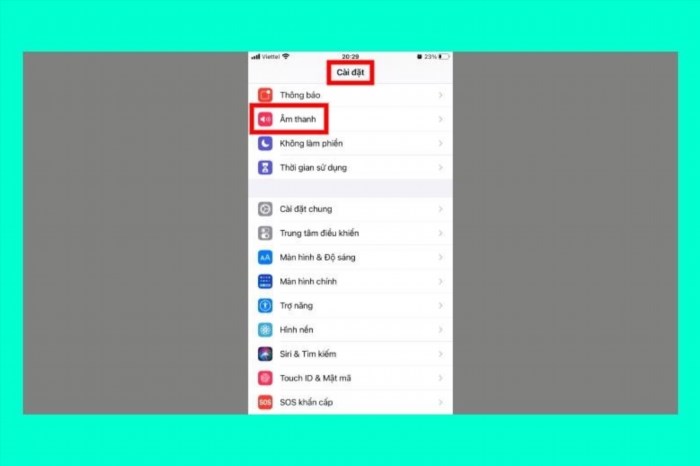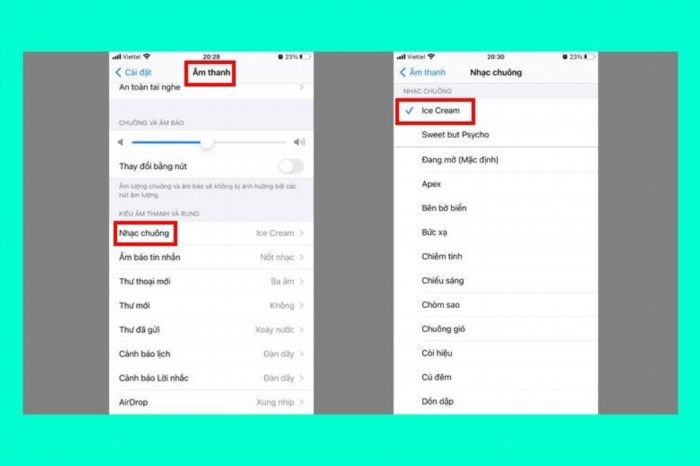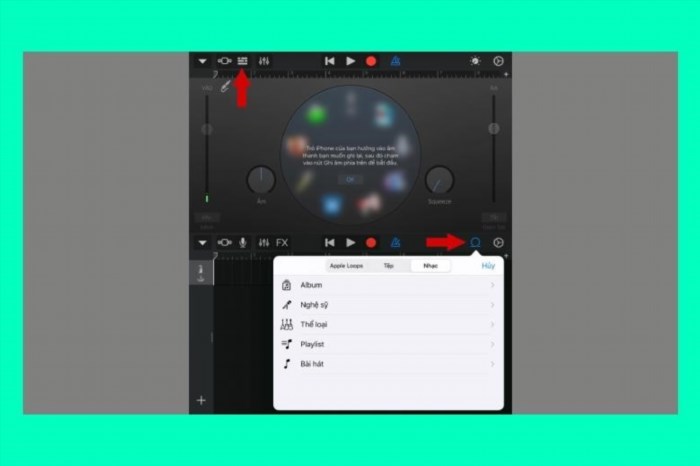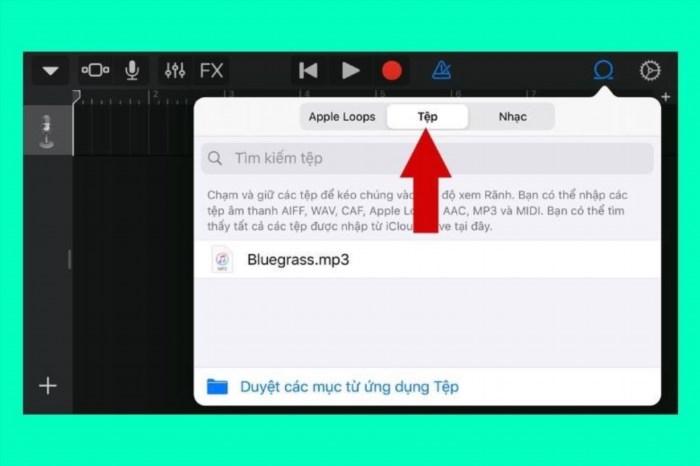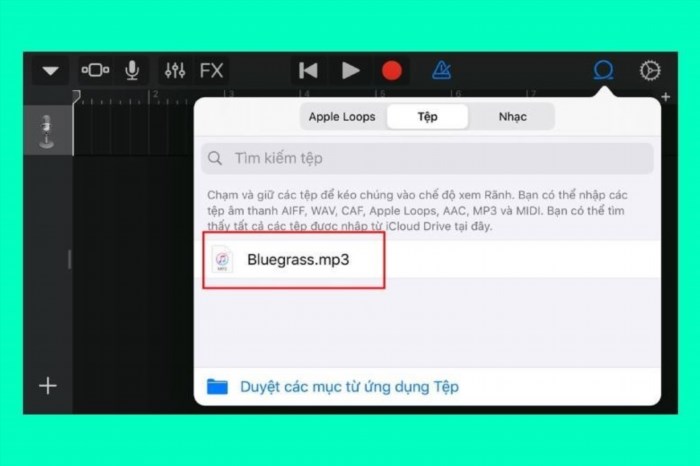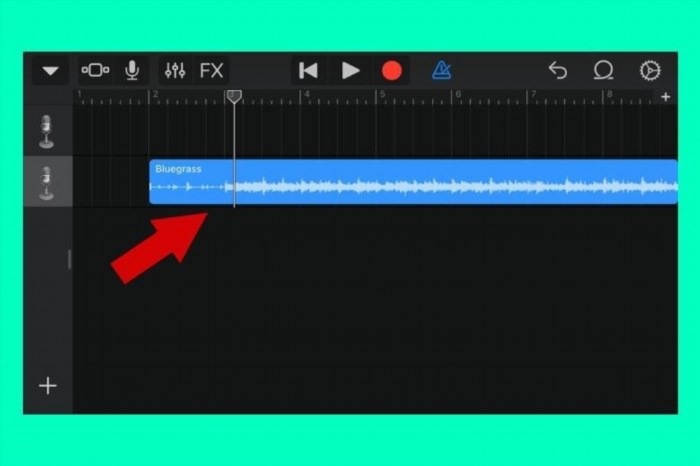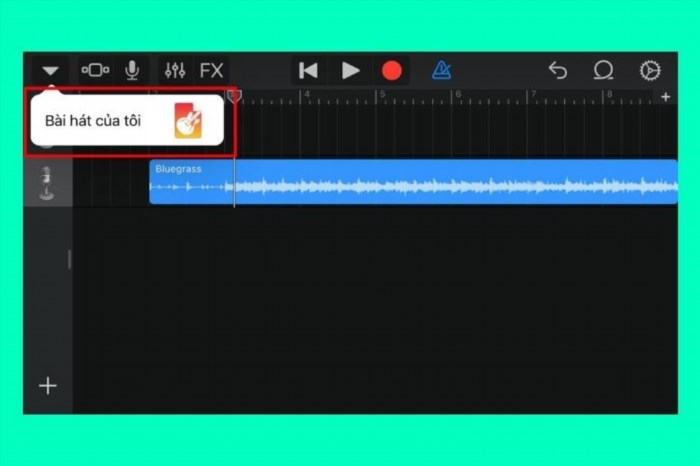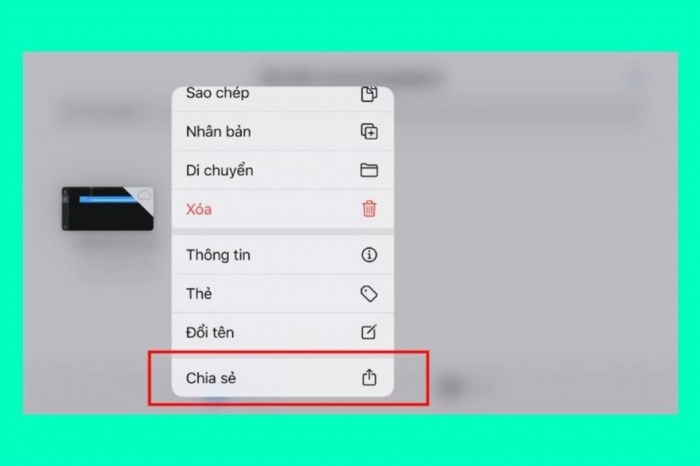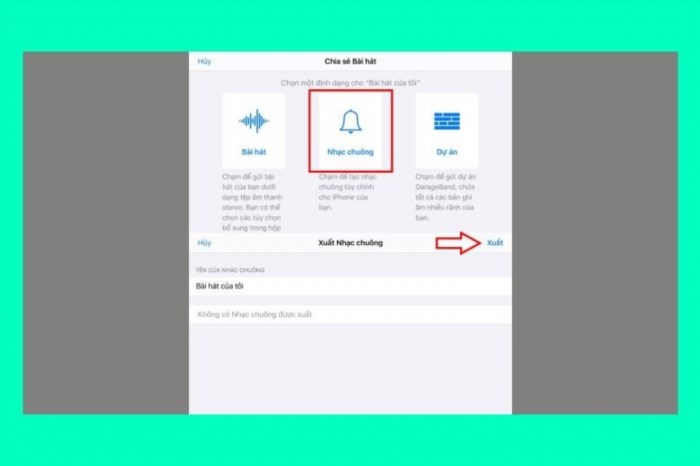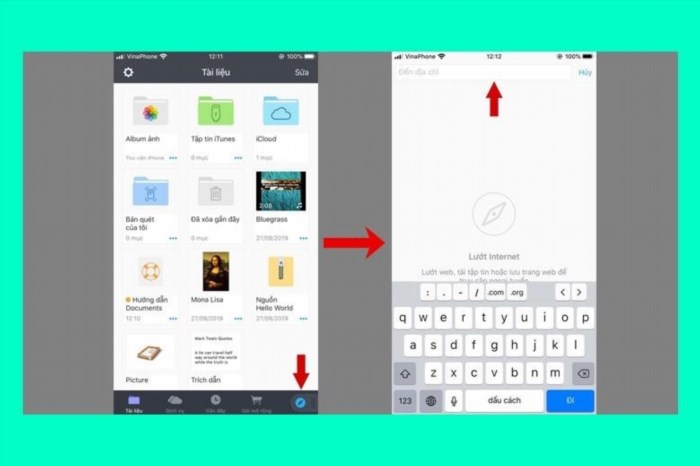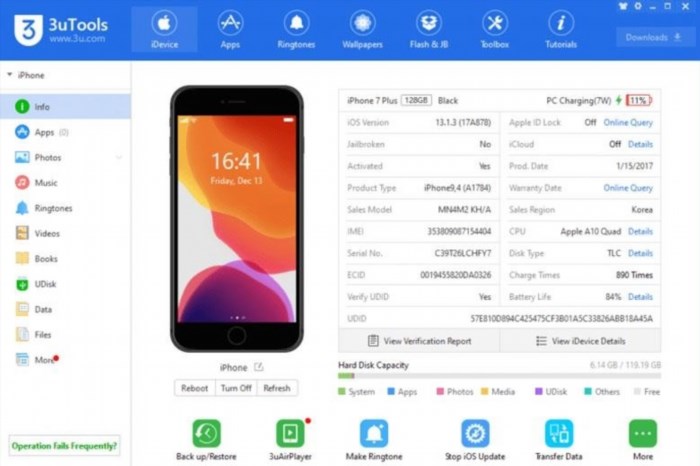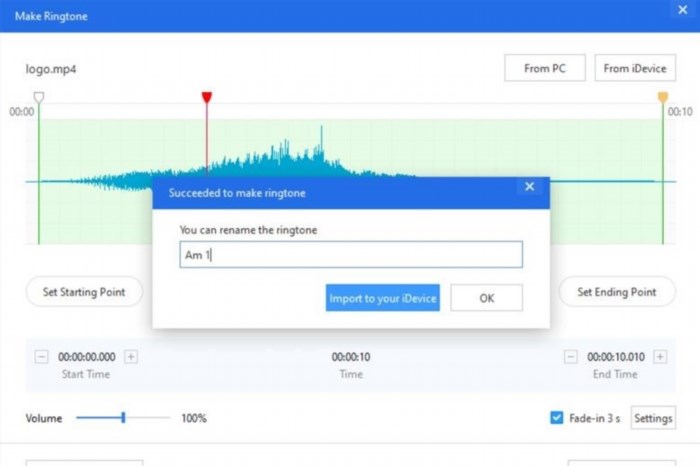Đã quá chán với nhạc chuông trên iPhone, việc tải nhạc trên điện thoại này cũng rất khó vì bảo mật cao của Apple, chỉ nên dùng các phần mềm độc quyền trên máy. Hôm nay, Bạch Long Mobile sẽ hướng dẫn cách cài nhạc chuông cho iPhone một cách đơn giản và nhanh chóng.
ITunes là một ứng dụng rất quen thuộc với những người yêu thích iPhone. Nó là ứng dụng âm nhạc độc quyền dành riêng cho iPhone, cung cấp đầy đủ các bài hát và mang đến trải nghiệm tuyệt vời và thoải mái. Tuy nhiên, việc tải nhạc chuông iPhone thông qua iTunes thường có giá không hề rẻ. Để cài đặt nhạc chuông iPhone bằng iTunes, bạn có thể thực hiện các bước sau.
Bước 1: Khởi động ứng dụng iTunes.
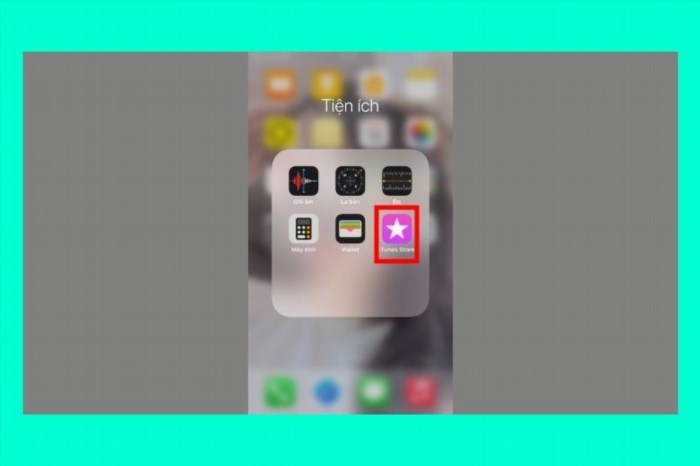
Bước 2: Tìm ca khúc mà bạn thích để đặt làm nhạc chuông -> thanh toán ca khúc và tải về.
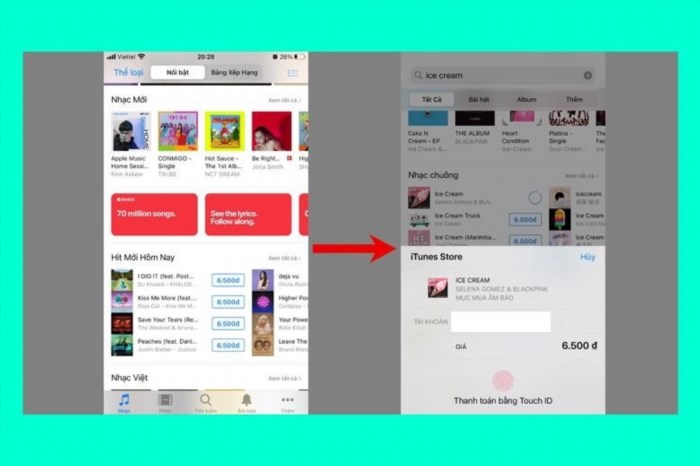
Bước 3: Sau đó vào Cài đặt -> Âm thanh.
Bước 4: Truy cập vào phần nhạc chuông -> lựa chọn bài hát mà bạn đã tải xuống là hoàn thành!
Cài nhạc chuông cho iPhone bằng GarageBand
Sử dụng GarageBand là phương pháp phổ biến nhất hiện nay để lưu lại giai điệu của bài nhạc mà bạn yêu thích một cách hoàn toàn miễn phí. Để cài đặt nhạc chuông bằng GarageBand, hãy làm theo các bước sau đây:
Bước 1: Truy cập vào Appstore -> Tải ứng dụng GarageBand về.
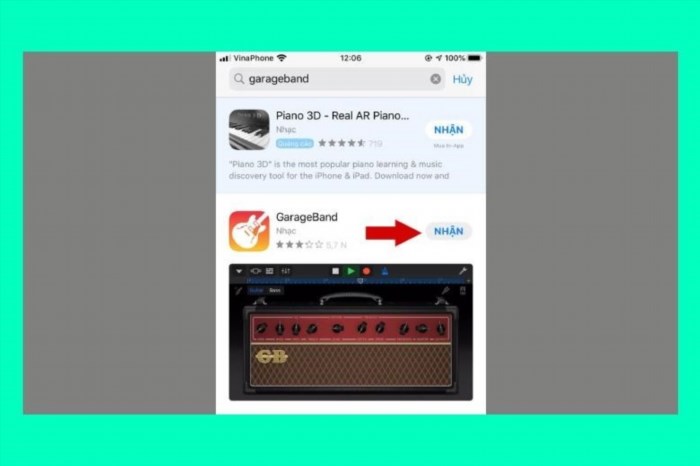
Bước 2: Khởi động ứng dụng -> Kéo sang bên phải -> Chức năng ghi âm âm thanh.
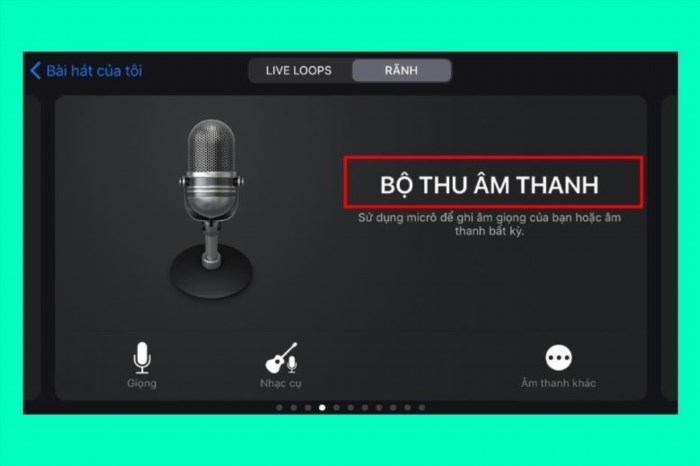
Bước 3: Tìm và nhấn vào biểu tượng 3 gạch nằm ở góc trái màn hình để ẩn biểu tượng Loop hiện ở phía bên phải màn hình.
Bước 4: Lựa chọn bài hát mà bạn muốn đặt làm nhạc chuông.
Bước 5: Chọn và giữ file âm thanh, kéo nó sang bên trái để thêm vào phần chỉnh sửa và cắt ghép.
Bước 6: Chọn đoạn nhạc tốt nhất để làm nhạc chuông cho điện thoại -> kéo đầu và cuối của bài nhạc.
Bước 7: Bấm vào biểu tượng hình tam giác hướng xuống -> Chọn danh sách phát của tôi để lưu âm nhạc.
Bước 8: Nhấp vào bài hát đã lưu -> Nhấp vào nút chia sẻ.
Bước 9: Chọn vào ô nhạc chuông -> Nhấn vào nút xuất là hoàn thành!
Cài nhạc chuông cho iPhone bằng Documents
Cách sử dụng Documents để tạo nhạc chuông rất đơn giản và nhanh chóng. Dưới đây là hướng dẫn chi tiết từ Bạch Long Mobile.
Bước 1: Tải Tài liệu -> Khởi động ứng dụng.
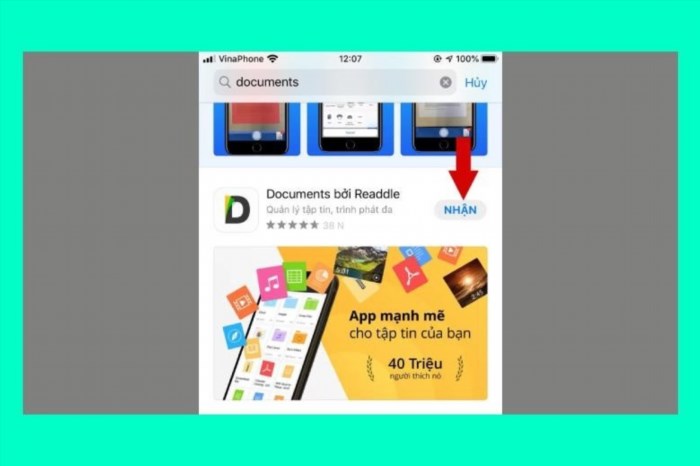
Bước 2: Chọn biểu tượng la bàn ở góc bên phải dưới cùng, sau đó vuốt sang trái và dán đường link của bài hát cần tải về ở phía trên.
Bước 3: Nhập tên bài nhạc vào thanh tìm kiếm, sau đó nhấn vào nút download. Tiếp theo, chọn chất lượng bài nhạc mà bạn muốn tải về và bấm nút tải về. Sau đó, chỉnh sửa lại tên bài nhạc và nhấn Xong để tải bài nhạc về. Bài nhạc đã được tải về sẽ được lưu trong iCloud trên iPhone.
Cài nhạc chuông iPhone bằng 3uTools
Nếu bạn gặp khó khăn khi tải nhạc chuông cho iPhone bằng iTunes, bạn có thể thử sử dụng phương pháp này. 3uTools là một phần mềm rất thú vị. Hãy cùng thực hiện các bước dưới đây để cài đặt nhạc chuông cho iPhone.
Bước 1: Kết nối điện thoại với chiếc máy tính có tải ứng dụng 3uTools.
Bước 2: Lựa chọn Chế độ làm nhạc chuông để thiết lập nhạc chuông theo sở thích của bạn.
Bước 3: Khởi động bài hát mà mình muốn thiết lập làm nhạc chuông.
Bước 4: Chọn bài hát tốt nhất để sử dụng làm nhạc chuông.
Bước 5: Sau khi hoàn thành 4 giai đoạn trên, màn hình sẽ hiển thị 2 tùy chọn.
Bạch Long Mobile muốn chia sẻ với mọi người 4 cách. Những cách trên đơn giản và dễ thực hiện, bạn có ý kiến khác thì hãy bình luận phía dưới để Bạch Long biết thêm nhé!
Xin chân thành cảm ơn quý vị đã đọc và theo dõi bài viết.